在数字化的网络世界中,主机名和IP地址扮演着至关重要的角色,它们就像是网络中设备的“身份证”,主机名便于人们记忆和识别,而IP地址则是计算机之间进行通信的关键标识,对于许多计算机用户,尤其是初学者来说,找到主机名和IP地址可能并不是一件轻而易举的事情,本文将详细介绍在不同操作系统和常见网络环境下查找主机名和IP地址的方法,帮助你更好地理解和管理网络设备。
Windows系统下查找主机名和IP地址
(一)通过控制面板查找主机名
在Windows系统中,最常见的查找主机名的方式是通过控制面板,点击屏幕左下角的“开始”菜单,然后选择“控制面板”,在控制面板中,找到并点击“系统和安全”选项,接着在打开的页面中选择“系统”,在系统信息页面中,你可以在“计算机名称、域和工作组设置”部分看到完整的计算机名称,这就是你的主机名。
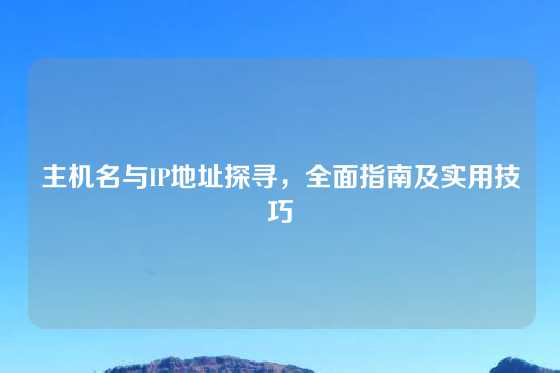
(二)使用命令提示符查找IP地址
要查找IP地址,命令提示符是一个非常实用的工具,按下“Win + R”组合键,打开“运行”对话框,输入“cmd”并回车,即可打开命令提示符窗口,在命令提示符中,输入“ipconfig”命令,然后按下回车键,系统会显示一系列网络配置信息,IPv4地址”对应的就是你的设备在局域网中的IP地址,如果你的设备同时连接了多个网络,如以太网和Wi - Fi,会分别显示对应的IP地址信息。
(三)通过网络连接属性查看
你也可以通过网络连接属性来查看IP地址,右键点击屏幕右下角的网络图标,选择“打开网络和Internet设置”,在打开的页面中,点击“更改适配器选项”,找到你当前正在使用的网络连接(如以太网或Wi - Fi连接),右键点击它并选择“属性”,在属性窗口中,选中“Internet协议版本4(TCP/IPv4)”,然后点击“属性”按钮,在弹出的对话框中,你可以看到“自动获得IP地址”或手动设置的IP地址信息。
Mac OS系统下查找主机名和IP地址
(一)通过系统偏好设置查找主机名
在Mac电脑上,点击屏幕左上角的苹果菜单,选择“系统偏好设置”,在系统偏好设置窗口中,点击“共享”选项,在共享设置页面的顶部,你可以看到计算机的名称,这就是主机名。
(二)使用“系统信息”查找IP地址
要查找IP地址,可以点击苹果菜单,选择“关于本机”,然后在弹出的窗口中点击“系统报告”按钮,在系统信息窗口的左侧列表中,选择“网络”,在右侧的详细信息中,找到你当前连接的网络(如Wi - Fi或以太网),在对应的网络连接信息中,你可以看到“IPv4地址”等相关信息。
(三)通过终端命令查找
终端也是Mac系统中一个强大的工具,打开“应用程序” - “实用工具”,找到“终端”并打开,在终端中输入“ifconfig”命令,按下回车键,系统会显示详细的网络配置信息,inet”后面跟随的就是你的IP地址,你也可以使用“ipconfig getifaddr en0”(en0是以太网接口名称,若连接Wi - Fi则可能是en1等,具体可根据实际情况调整)命令来直接获取指定网络接口的IP地址。
Linux系统下查找主机名和IP地址
(一)使用hostname命令查找主机名
在Linux系统的终端中,输入“hostname”命令,然后按下回车键,即可显示当前系统的主机名。
(二)通过ifconfig或ip命令查找IP地址
传统上,使用“ifconfig”命令可以查看网络接口的配置信息,包括IP地址,打开终端,输入“ifconfig”命令,系统会列出所有网络接口的详细信息,inet”后面的数值就是IP地址,在一些新的Linux发行版中,推荐使用“ip”命令,输入“ip addr show”命令,会显示所有网络接口的IP地址等详细信息。
在路由器等网络设备上查找主机名和IP地址
(一)登录路由器管理界面
大多数路由器都有一个管理界面,你可以通过浏览器访问路由器的默认IP地址(常见的有192.168.0.1或192.168.1.1等,具体可参考路由器的说明书),在登录页面输入正确的用户名和密码(初始用户名和密码一般也在说明书中),进入路由器管理界面。
(二)查找连接设备的主机名和IP地址
在路由器管理界面中,通常有一个“设备管理”或“连接设备”等类似的选项,点击进入后,你可以看到连接到该路由器的所有设备列表,列表中会显示每个设备的主机名(如果设备设置了名称)和对应的IP地址。
在移动设备(如手机、平板)上查找主机名和IP地址
(一)Android设备
在Android设备上,打开“设置”应用,找到“Wi - Fi”选项,点击进入已连接的Wi - Fi网络的详细信息页面,在页面中,你可以看到IP地址等相关信息,而主机名一般是设备的名称,你可以在“设置” - “关于手机” - “设备名称”中查看或修改。
(二)iOS设备
对于iPhone或iPad,打开“设置”应用,点击“Wi - Fi”,在已连接的Wi - Fi网络右侧,点击“i”图标,进入网络详细信息页面,在这里可以看到IP地址等信息,主机名则可以在“设置” - “通用” - “关于本机” - “名称”中查看和修改。
主机名和IP地址是网络连接和管理中不可或缺的重要元素,通过掌握在不同操作系统和设备上查找它们的方法,我们能够更好地理解网络环境,进行网络故障排查、设备管理等操作,为构建稳定、高效的网络连接提供有力支持,无论是普通用户还是网络管理员,熟悉这些查找方法都将有助于更好地驾驭数字化的网络生活。

